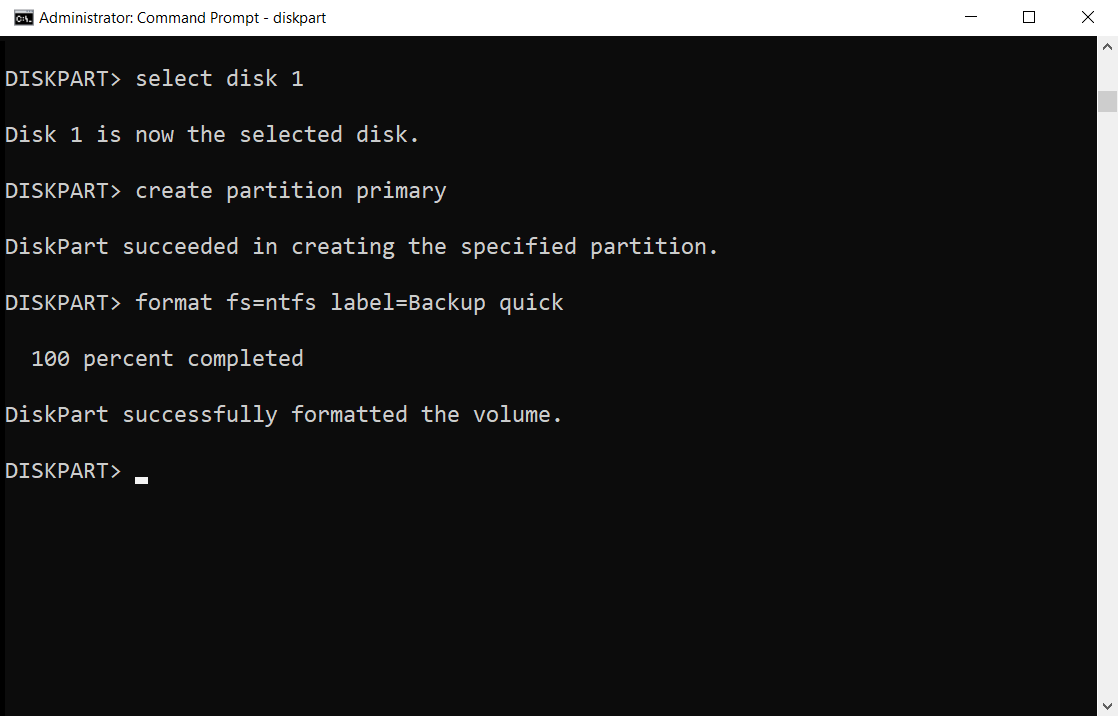diskpart
Si applica a: Windows Server 2022, Windows 10, Windows 8.1, Windows 8, Windows 7, Windows Server 2019, Windows Server 2016, Windows Server 2012 R2, Windows Server 2012 e Windows Server 2008 R2, Windows Server 2008
L'interprete dei comandi diskpart consente di gestire le unità del computer (dischi, partizioni, volumi o dischi rigidi virtuali).
Prima di poter usare i comandi diskpart, è necessario innanzitutto elencare e quindi selezionare un oggetto per assegnare lo stato attivo. Dopo che un oggetto ha lo stato attivo, tutti i comandi diskpart digitati agiscono su tale oggetto.
Determinare lo stato attivo
Quando si seleziona un oggetto, lo stato attivo rimane su tale oggetto finché non si seleziona un oggetto diverso. Ad esempio, se lo stato attivo è impostato sul disco 0 e si seleziona il volume 8 sul disco 2, lo stato attivo passa dal disco 0 al disco 2, volume 8.
Alcuni comandi modificano automaticamente lo stato attivo. Ad esempio, quando si crea una nuova partizione, lo stato attivo passa automaticamente alla nuova partizione.
È possibile assegnare lo stato attivo solo a una partizione sul disco selezionato. Dopo che una partizione ha lo stato attivo, anche il volume correlato (se presente) ha lo stato attivo. Dopo che un volume ha lo stato attivo, il disco e la partizione correlati hanno lo stato attivo anche se il volume esegue il mapping a una singola partizione specifica. In caso contrario, concentrarsi sul disco e sulla partizione andranno persi.
Sintassi
Per avviare l'interprete dei comandi diskpart, al prompt dei comandi digitare:
diskpart <parameter>
Importante
Per eseguire diskpart, è necessario trovarsi nel gruppo locale Amministratori o in un gruppo con autorizzazioni simili.
Parametri
È possibile eseguire i comandi seguenti dall'interprete dei comandi Diskpart:
| Comando | Descrizione |
|---|---|
| active | Contrassegna la partizione del disco con lo stato attivo, come attiva. |
| add | Esegue il mirroring del volume semplice con lo stato attivo per il disco specificato. |
| assign | Assegna una lettera di unità o un punto di montaggio al volume con lo stato attivo. |
| attach vdisk | Collega (talvolta denominati montaggi o superfici) un disco rigido virtuale (VHD) in modo che venga visualizzato nel computer host come unità disco rigido locale. |
| attributes | Visualizza, imposta o cancella gli attributi di un disco o di un volume. |
| automount | Abilita o disabilita la funzionalità di montaggio automatico. |
| break | Suddivide il volume con mirroring con lo stato attivo in due volumi semplici. |
| clean | Rimuove una o tutte le partizioni o la formattazione dei volumi dal disco con lo stato attivo. |
| compact vdisk | Riduce le dimensioni fisiche di un file di disco rigido virtuale (VHD) ad espansione dinamica. |
| convert | Converte file allocation table (FAT) e volumi FAT32 al file system NTFS, lasciando inalterate le directory e i file esistenti. |
| create | Crea una partizione su un disco, un volume su uno o più dischi o un disco rigido virtuale (VHD). |
| delete | Elimina una partizione o un volume. |
| detach vdisk | Arresta il disco rigido virtuale (VHD) selezionato venga visualizzato come un'unità disco rigido locale nel computer host. |
| detail | Visualizza informazioni sul disco selezionato, una partizione, volume o un disco rigido virtuale (VHD). |
| exit | Chiude l'interprete del comando diskPart. |
| expand vdisk | Espande un disco rigido virtuale (VHD) per le dimensioni specificate. |
| extend | Estende il volume o la partizione con lo stato attivo, insieme al relativo file system, nello spazio libero (non allocato) su un disco. |
| filesystems | Visualizza informazioni sul file system corrente del volume con lo stato attivo e vengono elencati i sistemi di file supportati per la formattazione del volume. |
| format | Formatta un disco per accettare i file. |
| gpt | Assegna gli attributi gpt alla partizione con lo stato attivo nei dischi GUID partition table (gpt) di base. |
| help | Visualizza un elenco di comandi disponibili o le informazioni della Guida dettagliate su un comando specificato. |
| import | Importa un gruppo di dischi esterni nel gruppo di dischi del computer locale. |
| inactive | Contrassegna la partizione di sistema o la partizione di avvio con lo stato attivo come inattiva sui dischi Master Boot Record (MBR) di base. |
| list | Visualizza un elenco dei dischi, partizioni in un disco, di volumi in un disco o dei dischi rigidi virtuali (VHD). |
| merge vdisk | Unisce un disco rigido virtuale (VHD) diverso con il VHD padre corrispondente. |
| offline | Accetta un volume o il disco online sullo stato offline. |
| online | Accetta un volume o il disco non in linea allo stato online. |
| recover | Aggiorna lo stato di tutti i dischi in un gruppo di dischi, tenta di ripristinare i dischi in un gruppo di dischi non valido e risincronizza i volumi con mirroring e i volumi RAID-5 che contengono dati non aggiornati. |
| rem | Consente di aggiungere commenti a uno script. |
| remove | Rimuove un punto di montaggio o lettera di unità da un volume. |
| repair | Ripara il volume RAID-5 con lo stato attivo sostituendo la regione del disco guasto con il disco dinamico specificato. |
| rescan | Individua i nuovi dischi aggiunti al computer. |
| retain | Prepara un volume semplice dinamico esistente da utilizzare come un avvio o il volume di sistema. |
| san | Visualizza o imposta i criteri di rete di archiviazione (san) per il sistema operativo. |
| select | Sposta lo stato attivo su un disco, una partizione, un volume o disco rigido virtuale (VHD). |
| set id | Modifica il campo del tipo di partizione per la partizione con lo stato attivo. |
| shrink | Riduce le dimensioni del volume selezionato in base alla quantità specificata. |
| uniqueid | Visualizza o imposta il GUID partizione GPT (tabella) identificatore firma o del master avvio MBR (record) per il disco con lo stato attivo. |
Elencare gli oggetti disponibili
È possibile visualizzare un elenco di opzioni associate a ogni comando eseguendo il comando principale seguito da ciò che è disponibile per tale comando specifico. L'esecuzione di list in modo autonomo visualizzerà i quattro parametri seguenti:
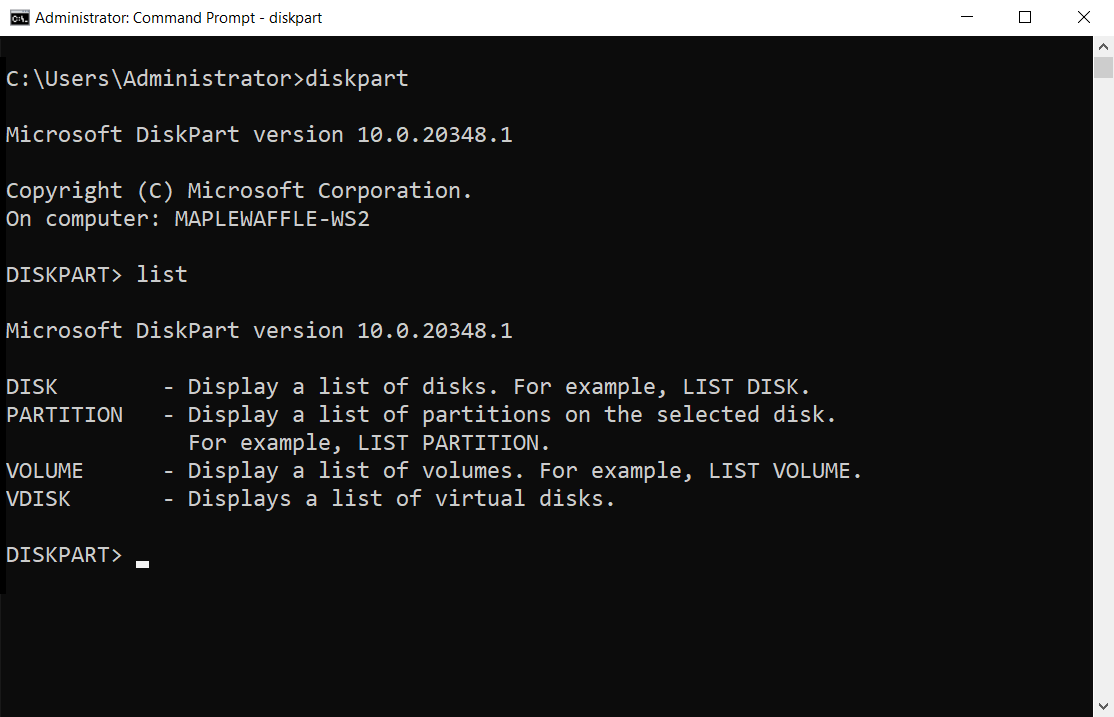
Nota
Dopo aver eseguito il comando list, accanto all'oggetto dello stato attivo viene visualizzato un asterisco (*).
Esempi
Per visualizzare i dischi disponibili, eseguire list disk:
list disk
Per selezionare un disco, eseguire select disk seguito dal numero di disco. Ad esempio:
select disk 1
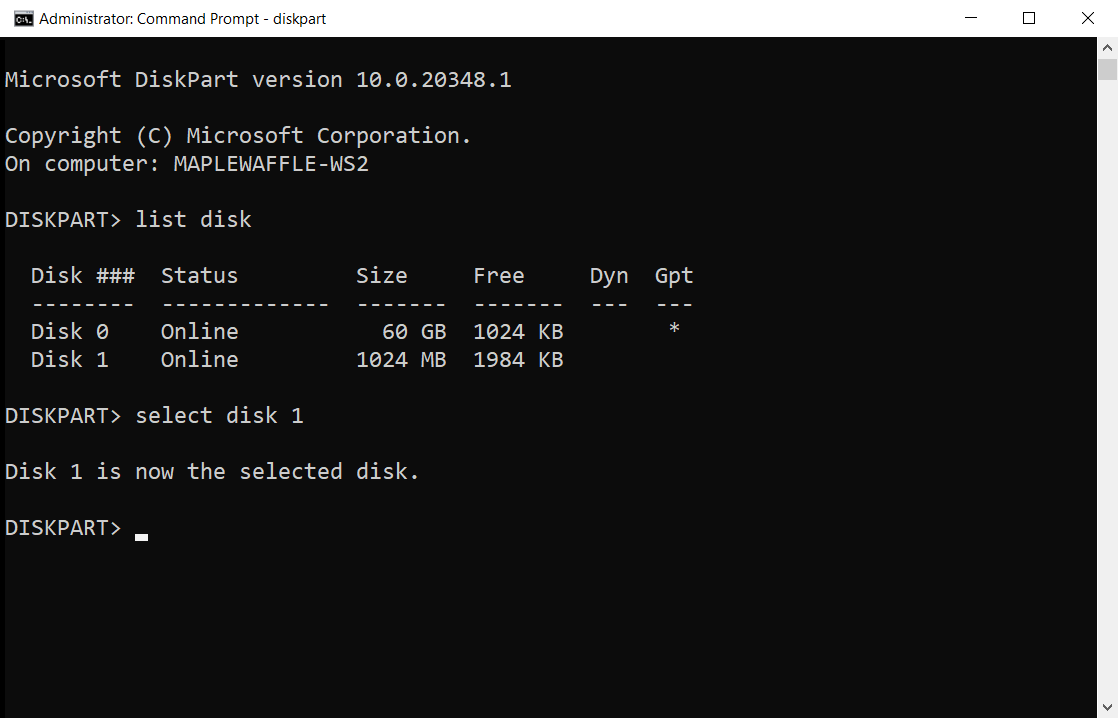
Prima di poter usare il disco 1, è necessario creare una partizione eseguendo create partition primary:
create partition primary
Infine, è possibile eseguire un formato rapido da disco 1 a NTFS con l'etichetta "Backup" eseguendo il formato fs=ntfs label=Backup quick come illustrato di seguito:
format fs=ntfs label=Backup quick